AE怎样更改形状图层填充颜色?
来源:网络收集 点击: 时间:2024-02-29【导读】:
我们在使用ae制作视频特效或者动画的时候,经常会先画一些形状图形,然后再通过这些形状图形制作出我们想要的一些动画效果,往往一些很复杂的动画效果都是通过简单图形来进行完成的。那么,ae怎样更改形状图层的填充颜色呢?工具/原料moreAfter effects 2018方法/步骤1/6分步阅读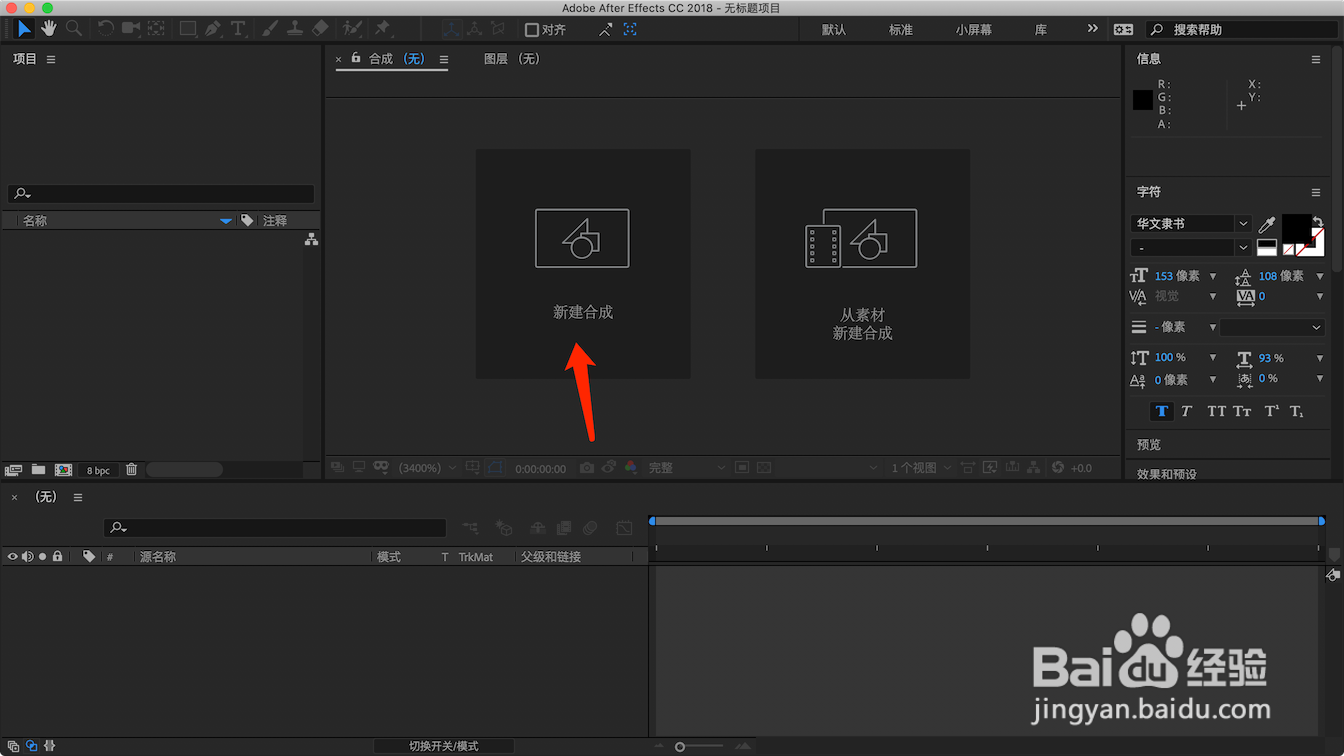 2/6
2/6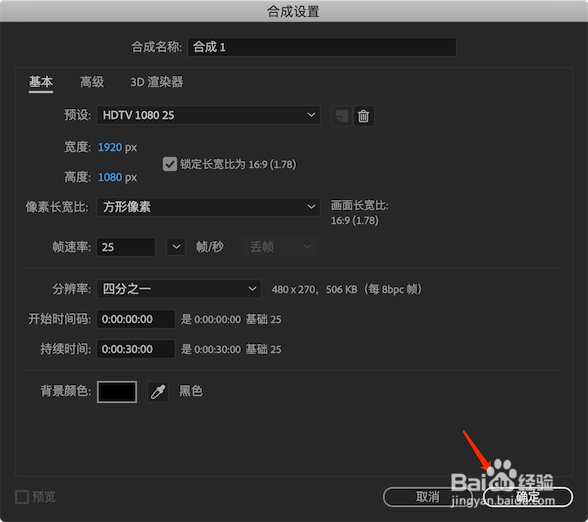 3/6
3/6 4/6
4/6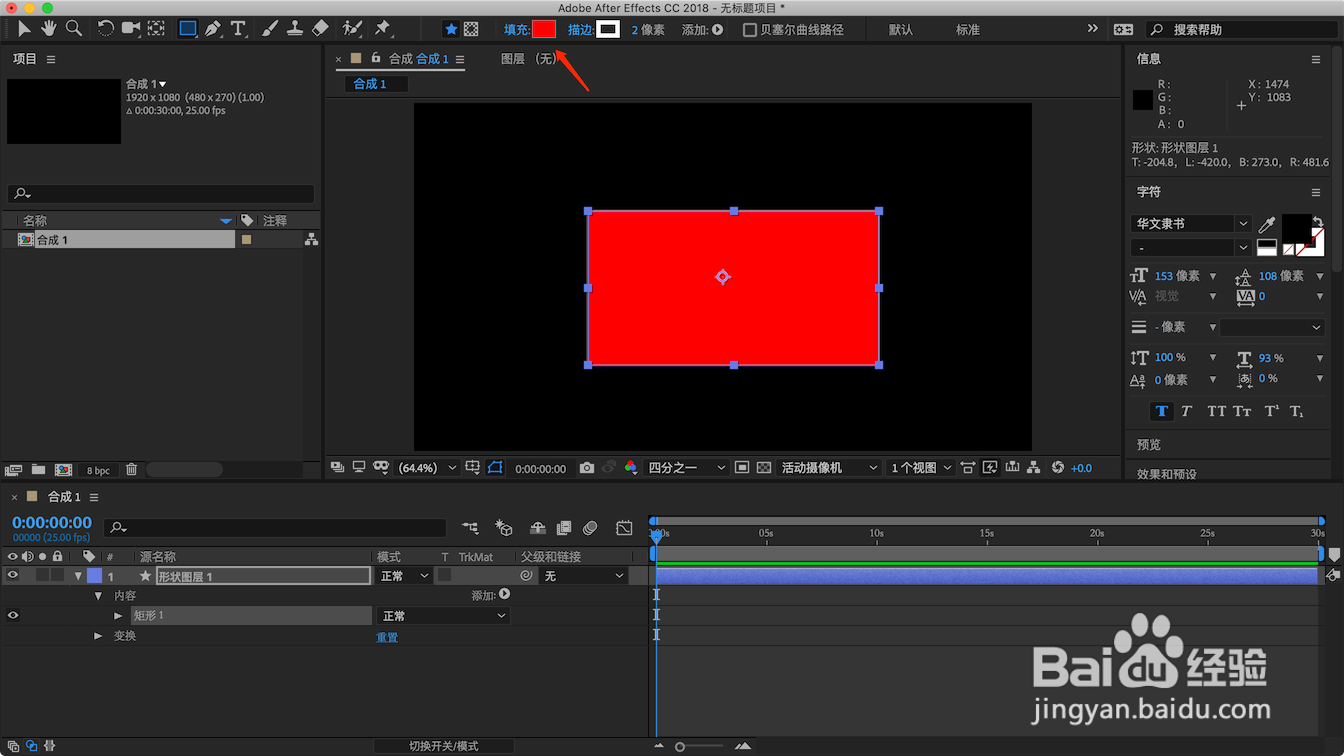 5/6
5/6 6/6
6/6 总结1/1
总结1/1
我们打开ae软件,在工作界面中点击新建合成。
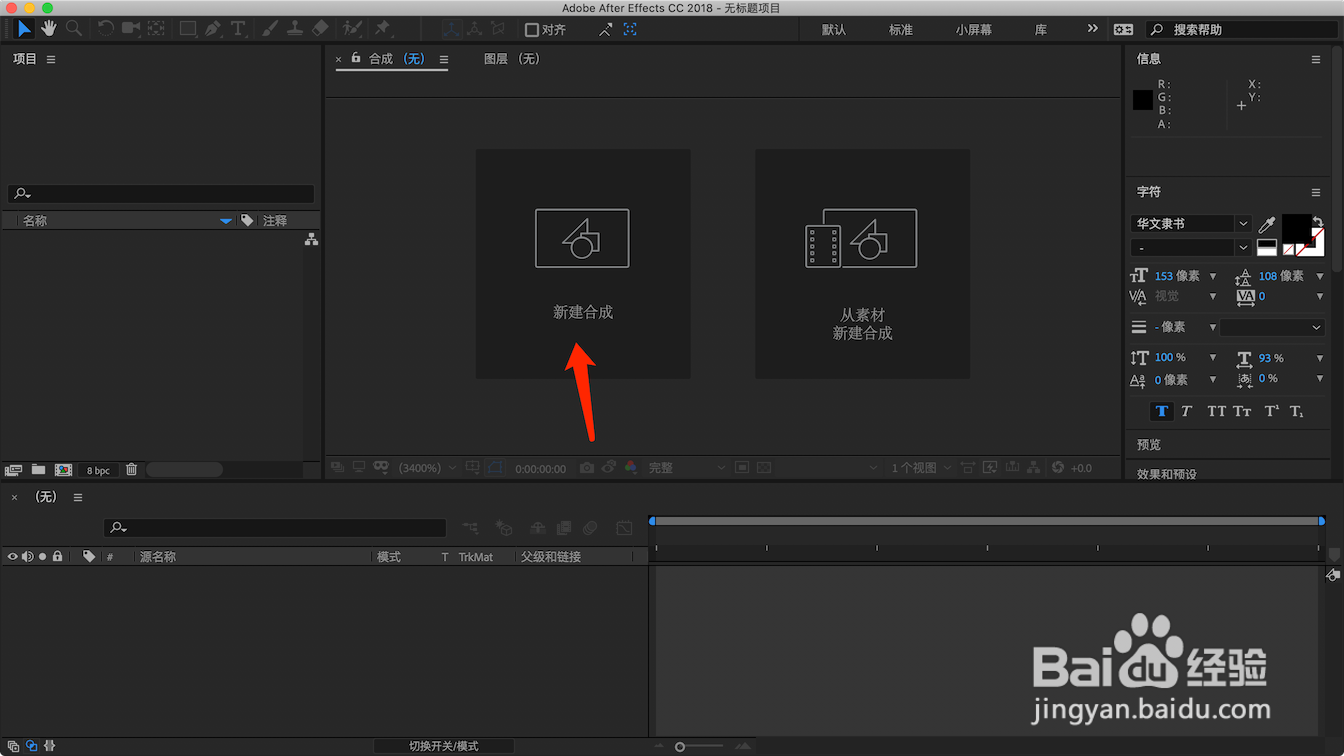 2/6
2/6在弹出的合成设置窗口中,我们根据自己的需要来进行相应的合成参数设置。
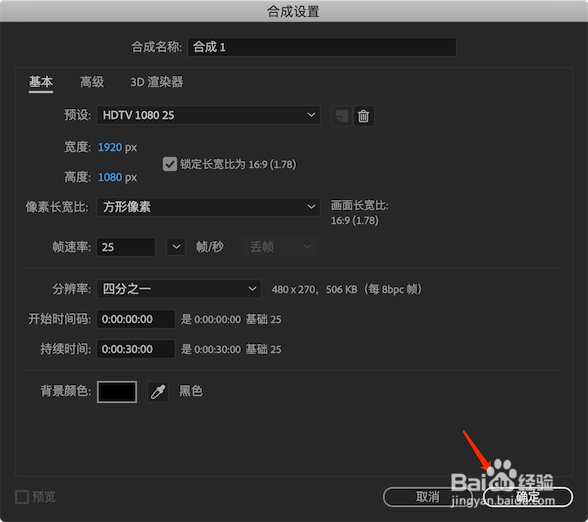 3/6
3/6点击箭头所指的矩形工具,在合成窗口中绘制一个矩形图形。
 4/6
4/6这时候我们所绘制出来的矩形图形为默认的红色,我们点击界面上方的填充颜色。
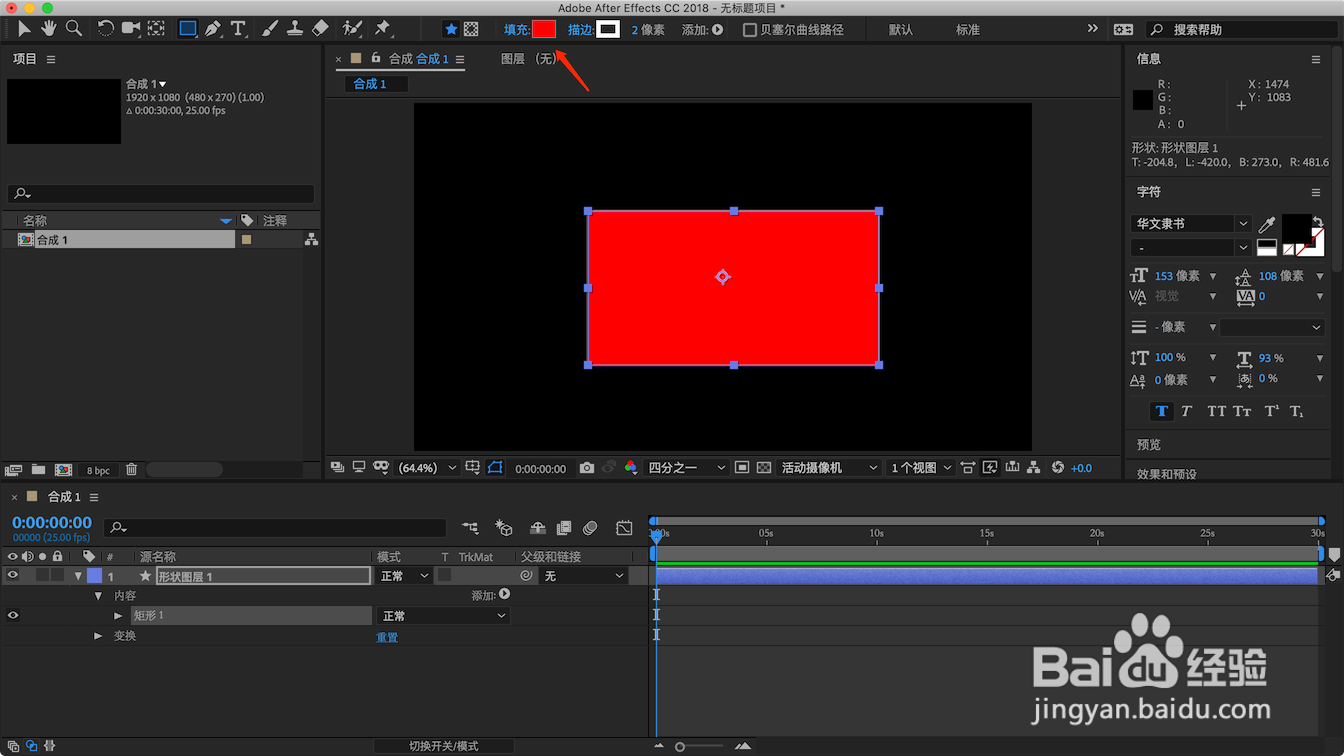 5/6
5/6在弹出的颜色设置窗口中,根据自己的需要进行相应颜色的更改,最后点击确定退出窗口设置。
 6/6
6/6这样我们就对刚刚所绘制的矩形图形进行了颜色的修改。
 总结1/1
总结1/11、我们打开ae软件,在工作界面中点击新建合成。
2、在弹出的合成设置窗口中,我们根据自己的需要来进行相应的合成参数设置。
3、点击箭头所指的矩形工具,在合成窗口中绘制一个矩形图形。
4、这时候我们所绘制出来的矩形图形为默认的红色,我们点击界面上方的填充颜色。
5、在弹出的颜色设置窗口中,根据自己的需要进行相应颜色的更改,最后点击确定退出窗口设置。
6、这样我们就对刚刚所绘制的矩形图形进行了颜色的修改。
版权声明:
1、本文系转载,版权归原作者所有,旨在传递信息,不代表看本站的观点和立场。
2、本站仅提供信息发布平台,不承担相关法律责任。
3、若侵犯您的版权或隐私,请联系本站管理员删除。
4、文章链接:http://www.1haoku.cn/art_175335.html
上一篇:qq强制修改密保手机
下一篇:幸福树怎么养才长得好
 订阅
订阅